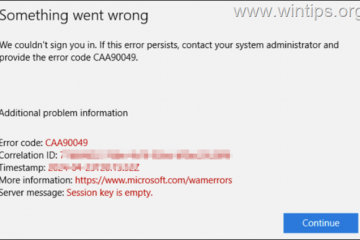UEFI est un micrologiciel qui contrôle chaque composant connecté à votre ordinateur. Vous pouvez activer/désactiver l’ensemble des composants matériels et même en overclocker quelques-uns via UEFI.
Cependant, l’accès et l’utilisation du micrologiciel UEFI peuvent être un peu délicats, surtout si vous venez de modifier les paramètres matériels.. En fait, toutes les cartes mères n’ont pas les paramètres du micrologiciel UEFI activés par défaut-les anciennes cartes mères fonctionnent en mode BIOS classique ou en mode Legacy.
Ci-dessous, nous avons discuté de quelques façons d’accéder et d’utiliser les paramètres UEFI.

Comment accéder aux paramètres du micrologiciel UEFI ?
Le BIOS de votre carte mère fonctionne dans deux modes différents, UEFI et Legacy ou CSM (Compatibility Support Module). Si le BIOS est en mode Legacy ou CSM, vous ne pouvez pas accéder aux paramètres et à la configuration disponibles dans UEFI.
Voici comment vous pouvez utiliser les informations système pour vérifier votre mode BIOS actuel.
Appuyez simultanément sur la Touche Windows + R pour ouvrir Exécuter. Tapez msinfo32 et appuyez sur Entrée. Dans le panneau de gauche, cliquez sur System Summary. Maintenant, vérifiez la colonne Élémentsur le panneau de droite pour le mode BIOS. Vérifiez sa valeur correspondante.
Dans le panneau de gauche, cliquez sur System Summary. Maintenant, vérifiez la colonne Élémentsur le panneau de droite pour le mode BIOS. Vérifiez sa valeur correspondante.

Après avoir confirmé le mode BIOS sur votre système, vous pouvez accéder aux paramètres du micrologiciel UEFI via le menu de démarrage avancé ou en appuyant sur la touche BIOS.
Utilisation de la clé du BIOS
L’utilisation du BIOS pour entrer en mode UEFI est probablement la plus simple par rapport à la méthode de démarrage avancée. Allumez votre PC et appuyez plusieurs fois sur la touche BIOS de votre clavier pour accéder au BIOS.
BIOS Clé pour différentes cartes mères
Si vous ne connaissez pas la clé BIOS de votre système, vous pouvez consulter le manuel d’utilisation de la carte mère ou de l’ordinateur portable.
Démarrage avancé
Les utilisateurs de Windows peuvent facilement entrer les paramètres du micrologiciel UEFI à l’aide du menu de démarrage avancé. Le menu de démarrage avancé vous permet d’accéder à tous les paramètres de démarrage et aux paramètres du micrologiciel UEFI, de désinstaller les mises à jour, d’effectuer une réparation de démarrage et même de restaurer le système.
Appuyez simultanément sur l’icône Windows et la touche I de votre clavier pour ouvrir les paramètres Windows. Dans le panneau de gauche, cliquez sur Système. Maintenant, dans le panneau de droite, faites défiler vers le bas et sélectionnez Récupération.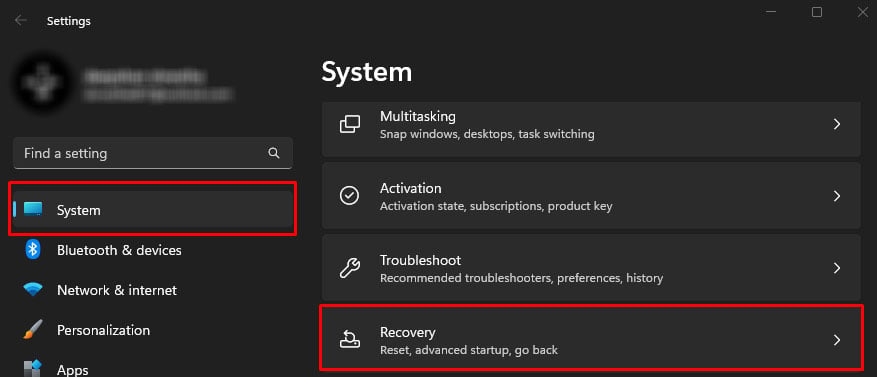
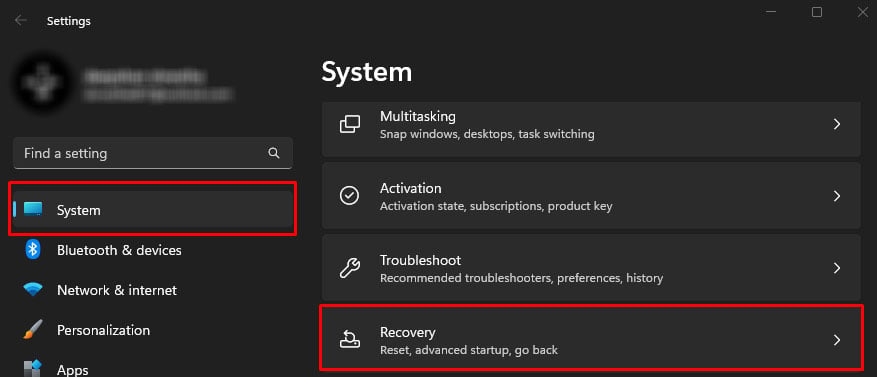 Sous Options de récupération, sur Démarrage avancé, cliquez sur Redémarrez maintenant pour démarrer le système en démarrage avancé.
Sous Options de récupération, sur Démarrage avancé, cliquez sur Redémarrez maintenant pour démarrer le système en démarrage avancé.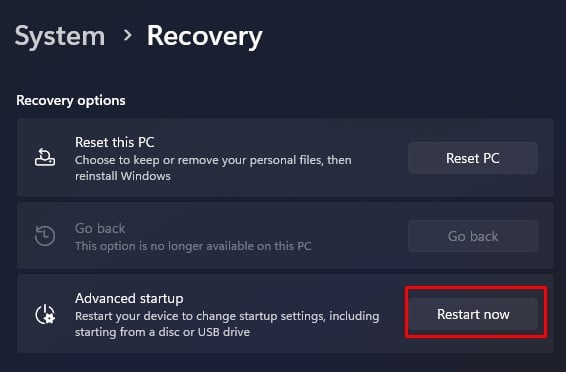
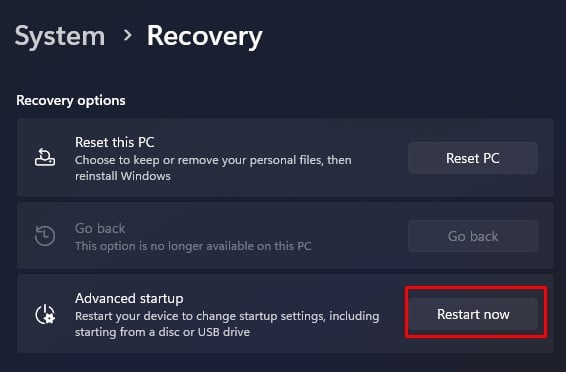 Une fois que le système a redémarré et que vous êtes dans l’écran Choisir une option, cliquez sur Dépannage.
Une fois que le système a redémarré et que vous êtes dans l’écran Choisir une option, cliquez sur Dépannage.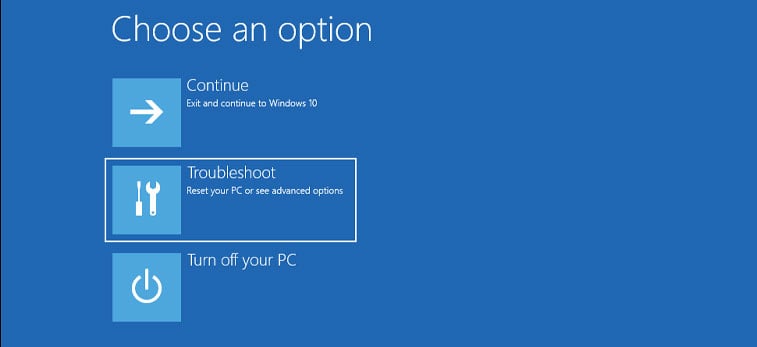
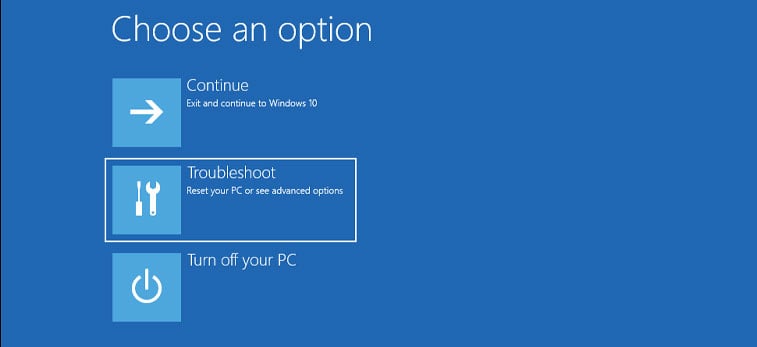 Sélectionnez Options avancées.
Sélectionnez Options avancées.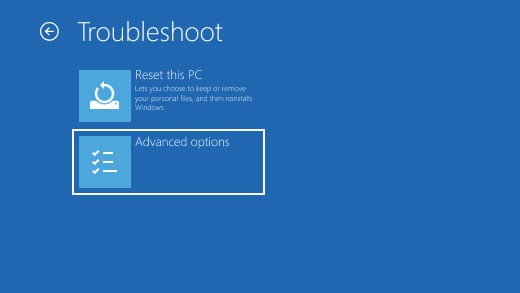
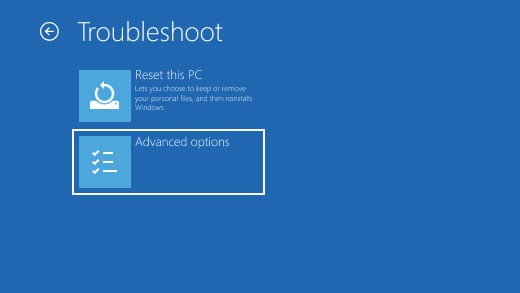 Parmi la liste des éléments, sélectionnez Paramètres du micrologiciel UEFI.
Parmi la liste des éléments, sélectionnez Paramètres du micrologiciel UEFI.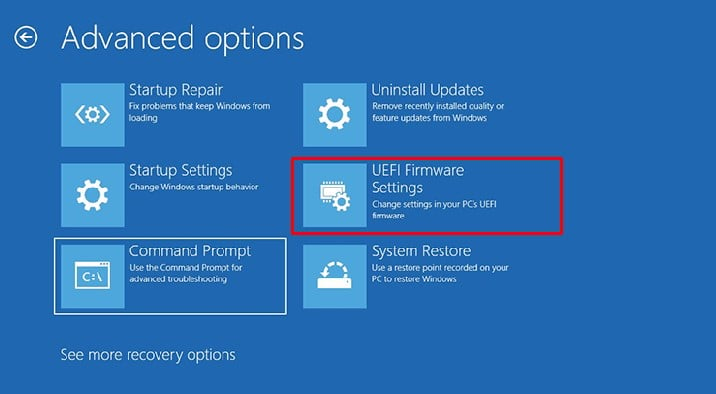
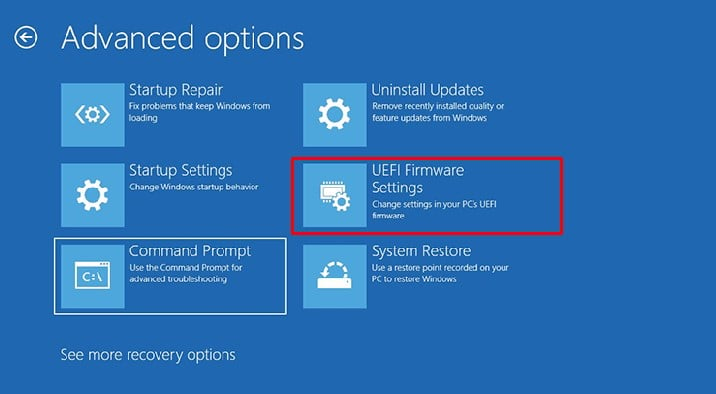 Maintenant, cliquez sur Redémarrer .
Maintenant, cliquez sur Redémarrer .
Une fois le système redémarré, il se chargera directement dans les paramètres du micrologiciel UEFI.
Vous ne pouvez pas accéder aux paramètres UEFI ?
La plupart du temps, appuyez à plusieurs reprises sur la touche BIOS pendant boot ou en utilisant le démarrage avancé vous démarrera très probablement dans le BIOS UEFI. Cependant, si cela ne fonctionne pas, les paramètres du BIOS lui-même pourraient empêcher le système d’accéder aux paramètres UEFI.
Par exemple, si le démarrage rapide est activé, vous ne pourrez peut-être pas accéder à l’UEFI même lorsque vous appuyez plusieurs fois sur la touche Suppr. Dans ce cas, vous devez désactiver le démarrage rapide.
De plus, vous pouvez essayer de réinitialiser le BIOS et vérifier si vous pouvez accéder aux paramètres UEFI. La réinitialisation du BIOS annulera toutes les modifications apportées au système et définira tous ses paramètres sur l’état par défaut. Il existe plusieurs façons de réinitialiser le BIOS. Comme vous ne pouvez pas entrer dans le BIOS, nous vous recommandons de retirer la batterie CMOS pour réinitialiser le BIOS.
Vous pouvez également vous référer à ce guide complet si votre PC ne démarre pas dans le BIOS.
Comment utiliser les paramètres UEFI ?
Une fois que vous avez accès à Paramètres UEFI, vous pouvez modifier les paramètres liés à chaque composant matériel connecté à votre ordinateur. Si votre carte mère et votre processeur le prennent en charge, vous pouvez même augmenter les performances de votre système en ajustant les bonnes configurations. Cependant, dans cet article, nous n’avons abordé que quelques paramètres UEFI de base.
Définir la date et l’heure de la carte mère
Votre carte mère conserve la date et l’heure actuelles afin que le système accès à l’heure exacte. Une heure système incorrecte peut empêcher certains composants de fonctionner.
Une date et une heure incorrectes signifient que le PC rencontrera des problèmes lors de l’exécution de tâches planifiées, il ajoutera un horodatage incorrect à un fichier, et certaines applications qui nécessitent un accès Internet peuvent même rencontrer des problèmes d’autorisation.
Entrez dans le BIOS en appuyant à plusieurs reprises sur la touche BIOS au démarrage. Recherchez les paramètres nommés Date et heure dans Système. Une fois que vous avez trouvé les paramètres Date et heure, vous pouvez les ajuster à l’aide d’une souris ou du clavier.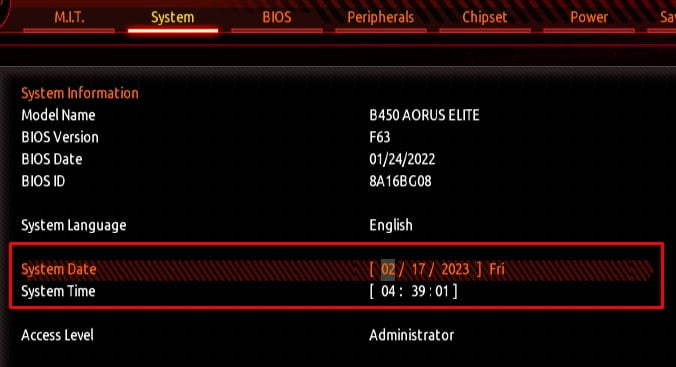
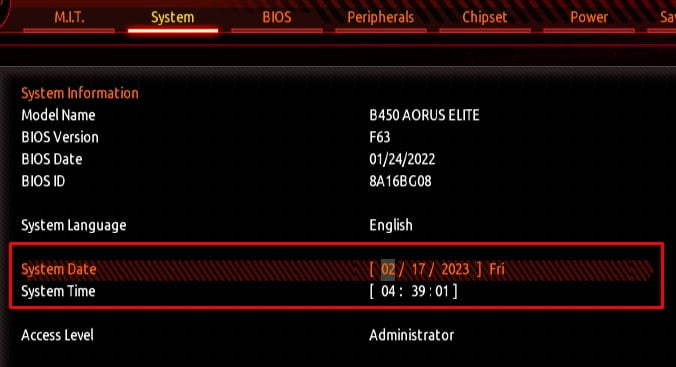
Remarque : Selon le fabricant de la carte mère, le nom du paramètre peut être différent. Vous devrez donc peut-être naviguer dans le BIOS pour trouver les paramètres de date et d’heure.
Définir l’ordre de démarrage
Un autre paramètre UEFI crucial est l’ordre de démarrage. L’ordre de démarrage définit une liste de périphériques de stockage que le BIOS UEFI recherche lors du chargement du système d’exploitation. Si le BIOS ne trouve pas le système d’exploitation dans l’un des périphériques de stockage, vous rencontrerez une erreur”Périphérique de démarrage introuvable”.
De plus, si vous installez le système d’exploitation à l’aide d’un lecteur flash USB, vous devez pour placer ladite clé USB en haut de la liste.
Entrez dans le BIOS. Recherchez les paramètres nommés Ordre de démarrage ou Séquence de démarrage. Définissez le périphérique de stockage contenant le OS en haut de la liste.
Modifier le mode BIOS
Si le BIOS est en mode CMS ou Legacy, vous ne pouvez pas accéder à certains des paramètres disponibles sur le micrologiciel UEFI. Un paramètre particulier qui est non disponible dans Legacy BIOS est l’option d’accès au démarrage sécurisé.
Pour changer le mode BIOS en UEFI,
Allumez votre système et redémarrez appuyez brièvement sur la touche BIOS pour entrer dans le BIOS de votre carte mère. Une fois dedans, recherchez les paramètres nommés, Boot mode, UEFI/Legacy Boot, BIOS, Boot mode select, ou assistance CSM. Activez UEFI ou désactivez la prise en charge de CSM en fonction de votre système.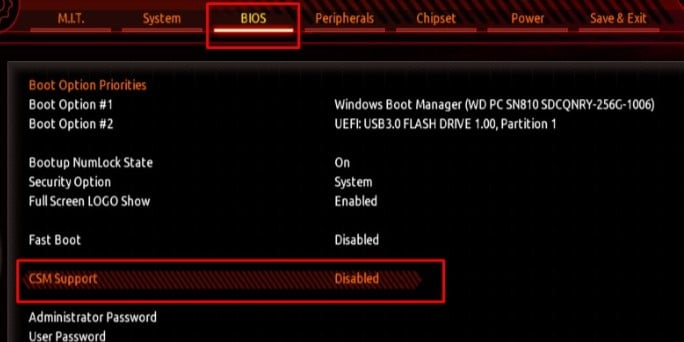
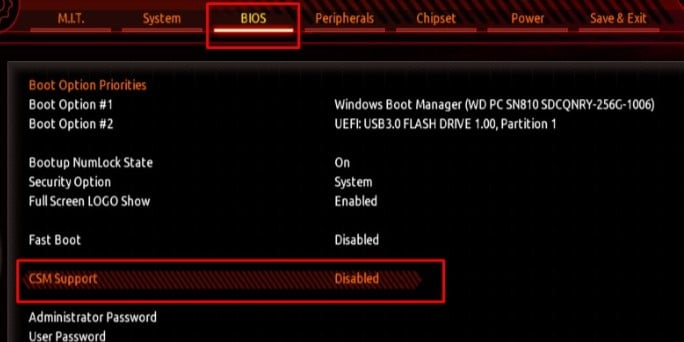 Maintenant, allez dans Enregistrer et quitter et sélectionnez Enregistrer les modifications.
Maintenant, allez dans Enregistrer et quitter et sélectionnez Enregistrer les modifications.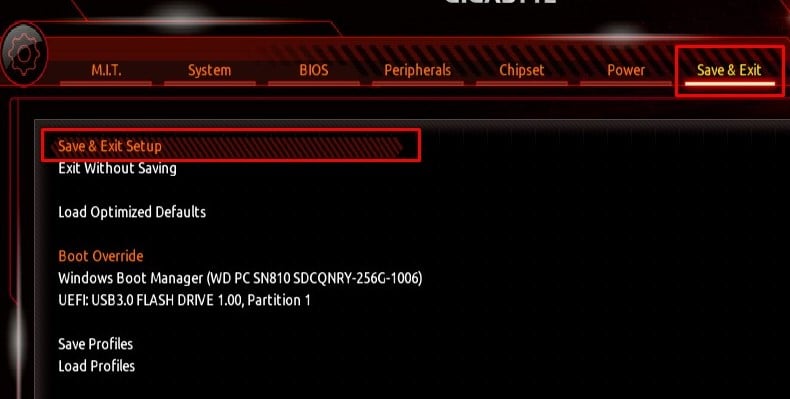
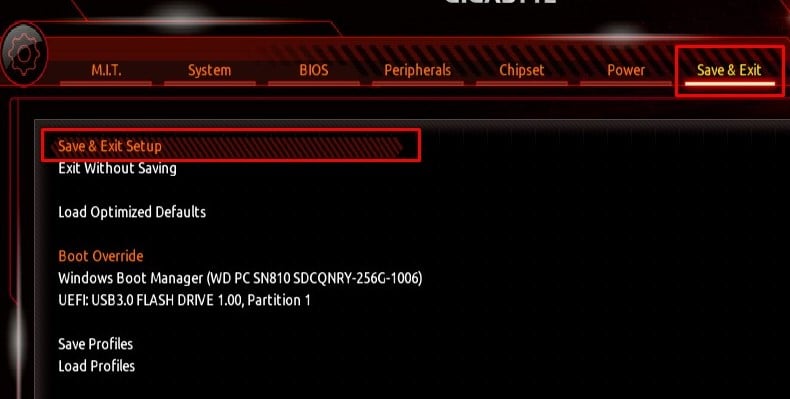 Quittez le BIOS. Une fois que le PC démarre dans le système d’exploitation, vérifiez le mode BIOS actuel pour voir si le système d’exploitation détecte les modifications apportées au système.
Quittez le BIOS. Une fois que le PC démarre dans le système d’exploitation, vérifiez le mode BIOS actuel pour voir si le système d’exploitation détecte les modifications apportées au système.
TPM et démarrage sécurisé
TPM ou le module de plate-forme sécurisée ajoute une couche de sécurité matérielle à votre système. Il stocke les clés de chiffrement matérielles et les certificats numériques. Certains systèmes d’exploitation nécessitent également que vous activiez TPM avant de les installer.
Entrez dans le BIOS de la carte mère. Recherchez les paramètres nommés TPM pour les cartes mères Intel et fTPM pour les cartes mères AMD.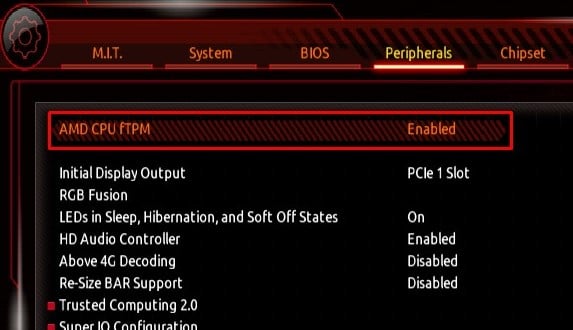 Enregistrer et quitter le BIOS.
Enregistrer et quitter le BIOS.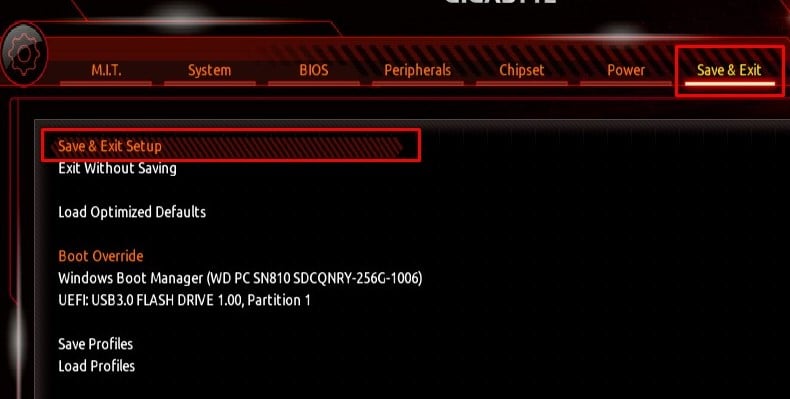
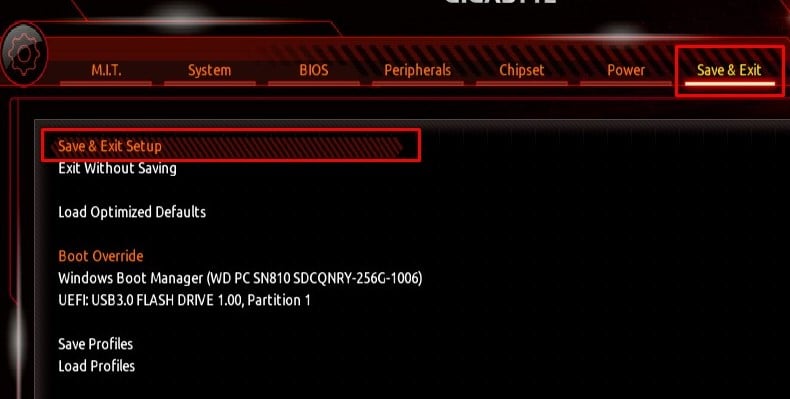
Outre TPM, Secure Boot est également une autre fonctionnalité de sécurité que vous pouvez trouver sur l’UEFI de votre carte mère qui empêche les logiciels malveillants de se charger au démarrage du système. Comme TPM, certains systèmes d’exploitation nécessitent également que vous activiez le démarrage sécurisé avant de l’installer.
Dans le BIOS, recherchez les paramètres nommés Démarrage sécurisé dans Configuration du système d’exploitation Windows, Configuration du système, BIOS ou Sécurité de démarrage. Activer le démarrage sécurisé.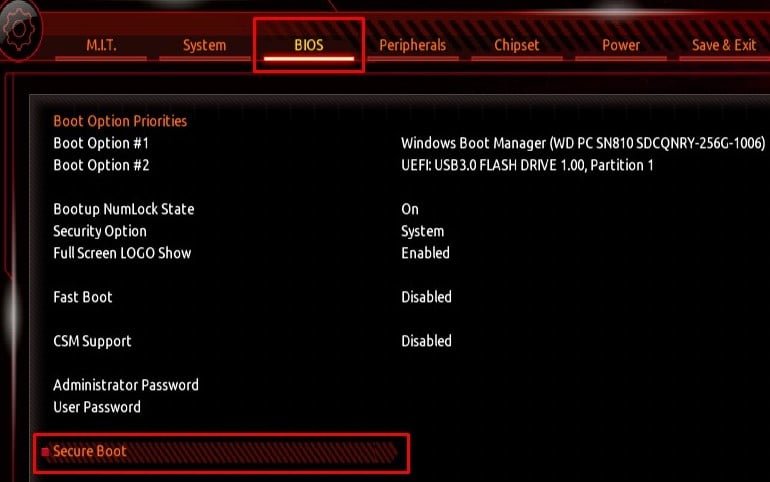
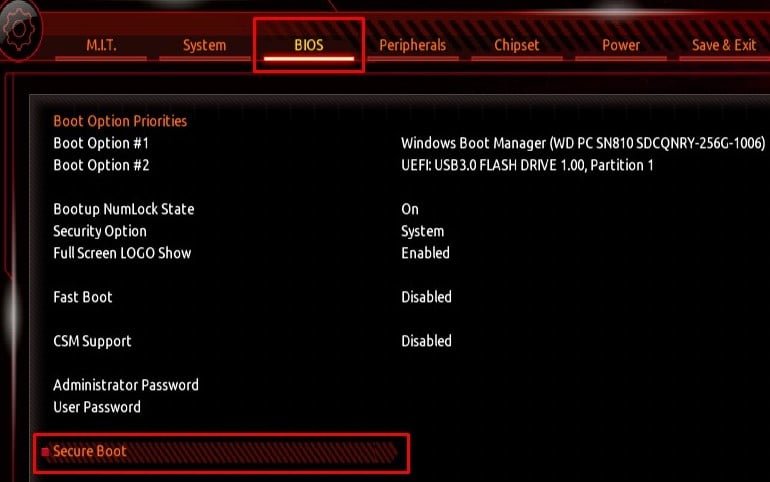
Contrôler la vitesse du ventilateur
UEFI vous permet également de vérifier la vitesse actuelle de votre ventilateur. En plus de cela, vous pouvez même contrôler la vitesse du ventilateur du processeur et du système afin qu’il n’atteigne pas une température extrême.
L’UEFI peut également avoir un graphique température-RPM qui modifie automatiquement le RPM (rotations par minute) du ventilateur en fonction de la température.
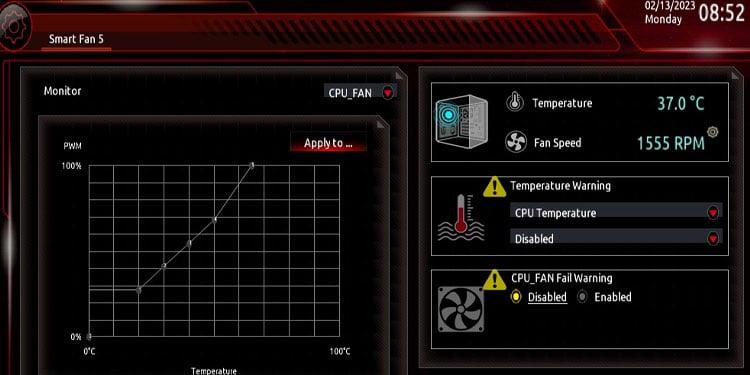
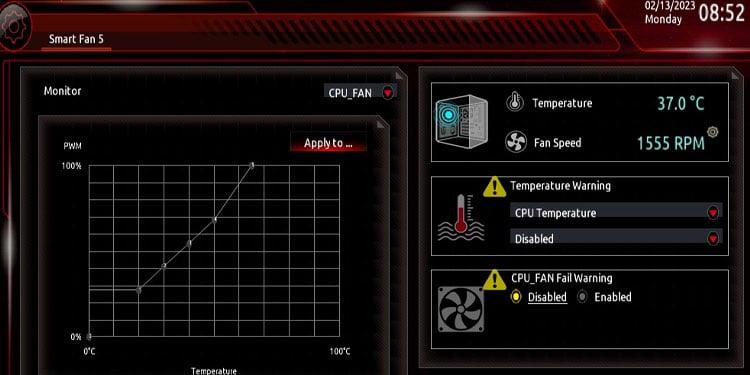
Dans l’UEFI de votre carte mère, recherchez les paramètres nommés Refroidissement, Moniteur matériel, Informations sur le ventilateur, Contrôle du ventilateur ou Ventilateur intelligent.
Vérifier la santé du PC
La santé du PC affiche l’état actuel du système, comme la tension du processeur. Tension DRAM, température du processeur, vitesse du ventilateur du processeur, température du système, tension fournie et tension optimale. En utilisant ces lectures, vous pouvez déterminer que le PC est en bon état.
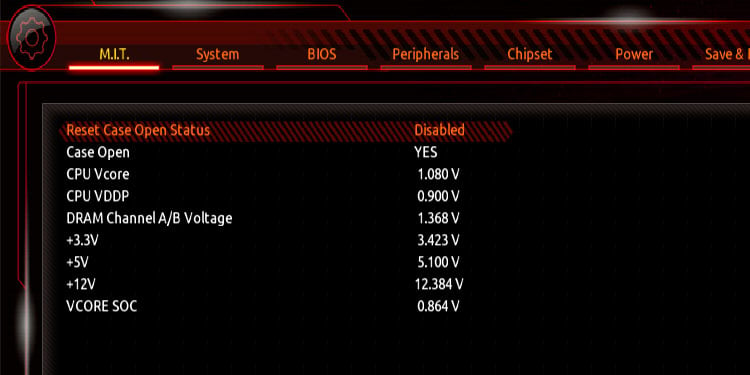
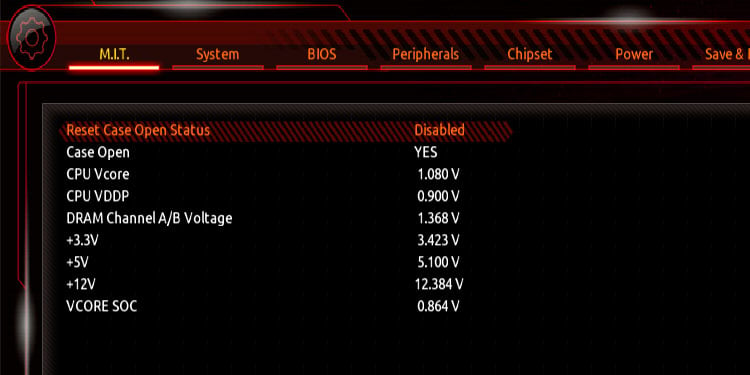
Vous pouvez vérifier la santé de votre PC dans les paramètres nommés Santé du PC, Santé du système ou État de la santé du PC.
Paramètres d’overclocking
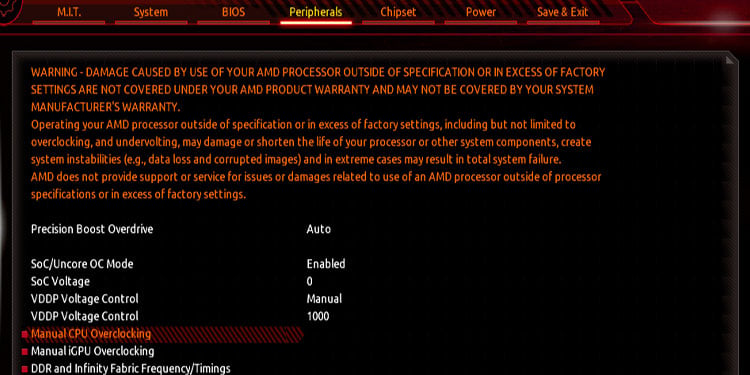
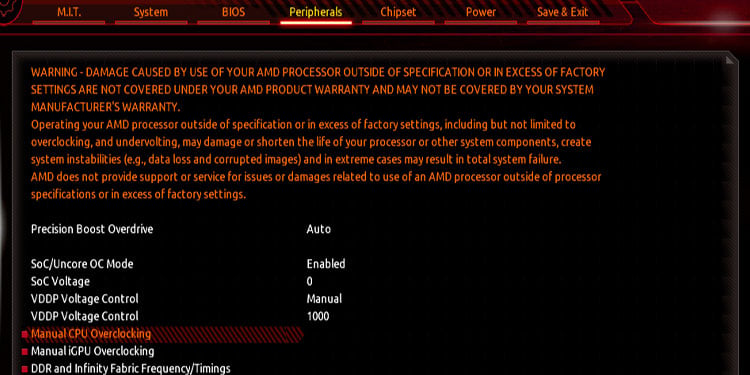
Toutes les cartes mères ne prennent pas en charge l’overclocking. Mais si votre carte mère et votre CPU prennent en charge l’overclocking, vous pouvez utiliser les paramètres du micrologiciel UEFI pour overclocker votre système.
Lors de l’overclocking, vous augmentez la vitesse d’horloge et augmentez simultanément sa tension. Mais lorsqu’il est fait à l’extrême, cela met beaucoup de pression sur le matériel. Cela pourrait entraîner des dommages permanents au composant overclocké.
Vous pouvez vous référer à ce guide pour obtenir plus d’informations sur l’overclocking en toute sécurité de votre CPU.